Dell Networking X 시리즈 스위치에서 LLDP(Link Layer Discovery Protocol)를 설정하고 관리하는 방법.
Summary: Dell EMC Networking X 시리즈 스위치에서 LLDP(Link Layer Discovery Protocol) 설정 및 관리.
This article applies to
This article does not apply to
This article is not tied to any specific product.
Not all product versions are identified in this article.
Instructions
문서 설명: 이 문서에서는 Dell Networking X 시리즈 스위치에서 LLDP(Link Layer Discovery Protocol)를 설정하고 관리하는 방법을 설명합니다.
목표
- 개요
- LLDP 속성
- LLDP 포트 설정
- 인접 스위치 정보
네트워크 관리자는 LLDP를 사용하여 멀티벤더 환경에서 네트워크 토폴로지를 검색하고 유지하여 문제를 해결하고 네트워크 관리를 개선할 수 있습니다. LLDP는 장치가 다른 시스템으로 자신을 공고하는 방식과 검색된 정보를 저장하는 방식을 표준화하여 네트워크 인접 항목을 검색합니다. 검색 정보에 포함되는 항목
• 장치 ID
• 장치 기능
• 장치 구성
장치는 LLDP 메시지로 자신을 공고합니다. 메시지의 정보는 TLV(유형 길이 값) 형식입니다. LLDP 장치는 섀시 및 포트 ID TLV와 시스템 이름, 시스템 ID, 시스템 설명 및 시스템 기능 TLV를 지원해야 합니다.
LLDP-MED(Media Endpoint Discovery)는 여러 IP 시스템이 단일 네트워크에 공존할 수 있도록 하여 네트워크 유연성을 높이며 다음 기능을 제공합니다.
• 네트워크에 있는 장치 및 장치의 위치 정보 등 네트워크 토폴로지에 대한 자세한 정보, 예를 들어 어떤 IP 전화가 어떤 포트에 연결되는지, 어떤 소프트웨어가 어떤 포트에서 실행되고 있는지, 어떤 포트가 어떤 장치에 연결되어 있는지 등을 확인할 수 있습니다.
• 네트워크를 통해 다음에 대한 정책 자동 배포:
– QoS 정책
– 음성 VLAN
• IP 전화 위치 정보를 통한 비상 통화 서비스(E-911).
• 문제 해결 정보. LLDP-MED는 네트워크 관리자에게 다음 사항에 대한 알림을 전송합니다.
– 포트 속도 및 이중 모드 충돌
– QoS 정책 구성 오류
LLDP 속성
LLDP를 활성화 및 구성하려면 다음 단계를 수행하십시오.
1 네트워크 관리 > LLDP(Link Layer Discovery Protocol) > LLDP 속성을 클릭합니다.
현재 LLDP 속성이 표시됩니다.


참고: 일반적인 상황에서는 이 페이지에서 상태를 "활성화", "비활성화" 옵션으로 수정할 수 있습니다. 기본 타이머를 변경하기 전에 Dell Networking 상담원에게 문의하십시오.
2 편집을 클릭하고 다음 필드를 입력합니다.
–LLDP 상태— 장치에서 LLDP를 활성화/비활성화합니다.
–업데이트 간격(초)— LLDP 공고 업데이트가 전송되는 빈도를 입력합니다.
–다시 초기화 지연(초)— LLDP 전송을 다시 초기화하기 전에 LLDP 포트가 기다리는 최소 시간(초)을 입력합니다.
–대기 승수(초)— LLDP 업데이트 패킷으로 전송할 대기 시간을 타이머 값의 승수로 입력합니다.
–전송 지연(초)— LLDP 로컬 시스템 MIB의 변경으로 인해 연속된 LLDP 프레임 전송 간의 시간 간격을 입력합니다.
기본값을 사용하려는 필드에는 기본값 사용을 선택합니다.
LLDP 포트 설정
포트 수준에서 선택 사항 TLV 공고로서 송수신 상태를 설정할 수 있습니다. 다음은 사용 가능한 옵션을 구성하는 단계입니다.
1 네트워크 관리 > LLDP(Link Layer Discovery Protocol) > LLDP 포트 설정을 클릭합니다.
모든 포트의 LLDP 설정이 표시됩니다.
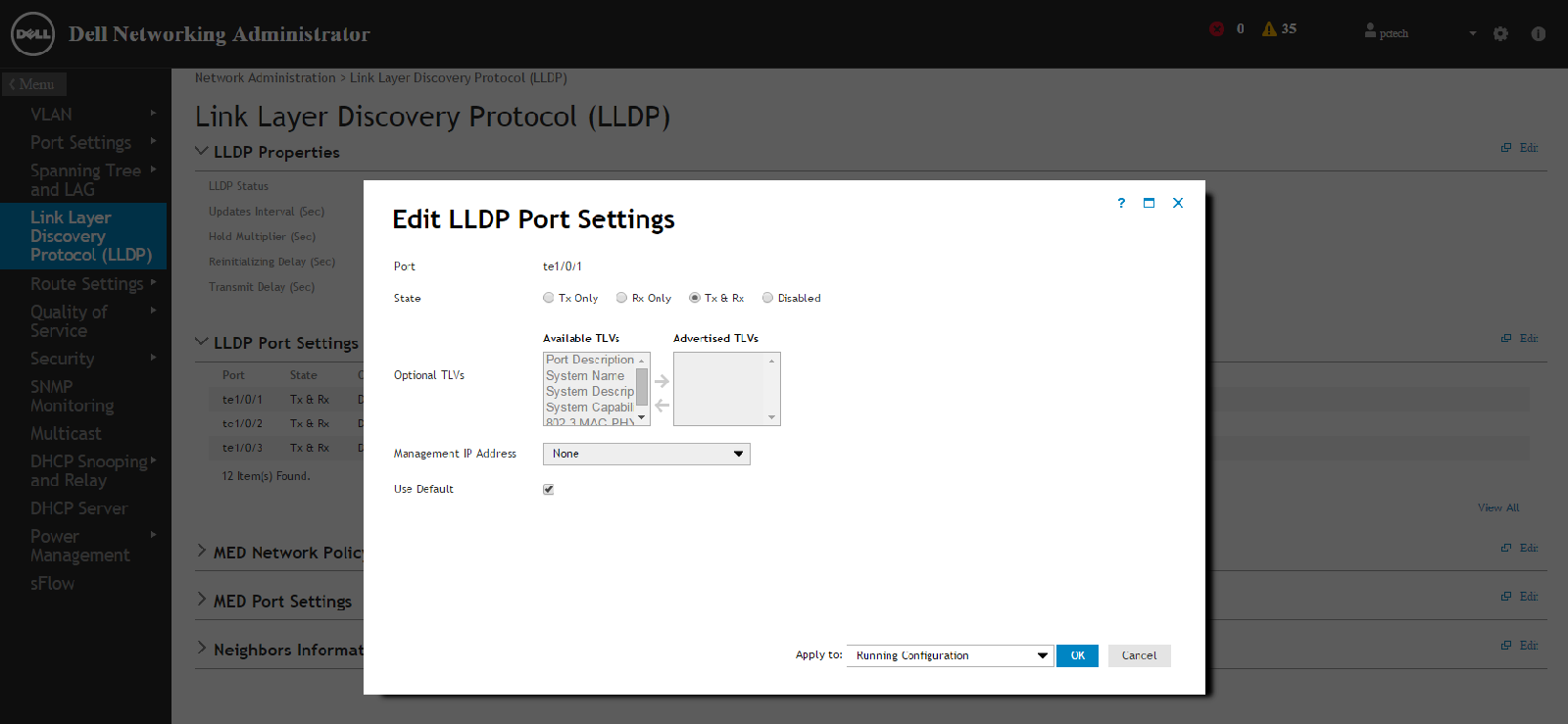
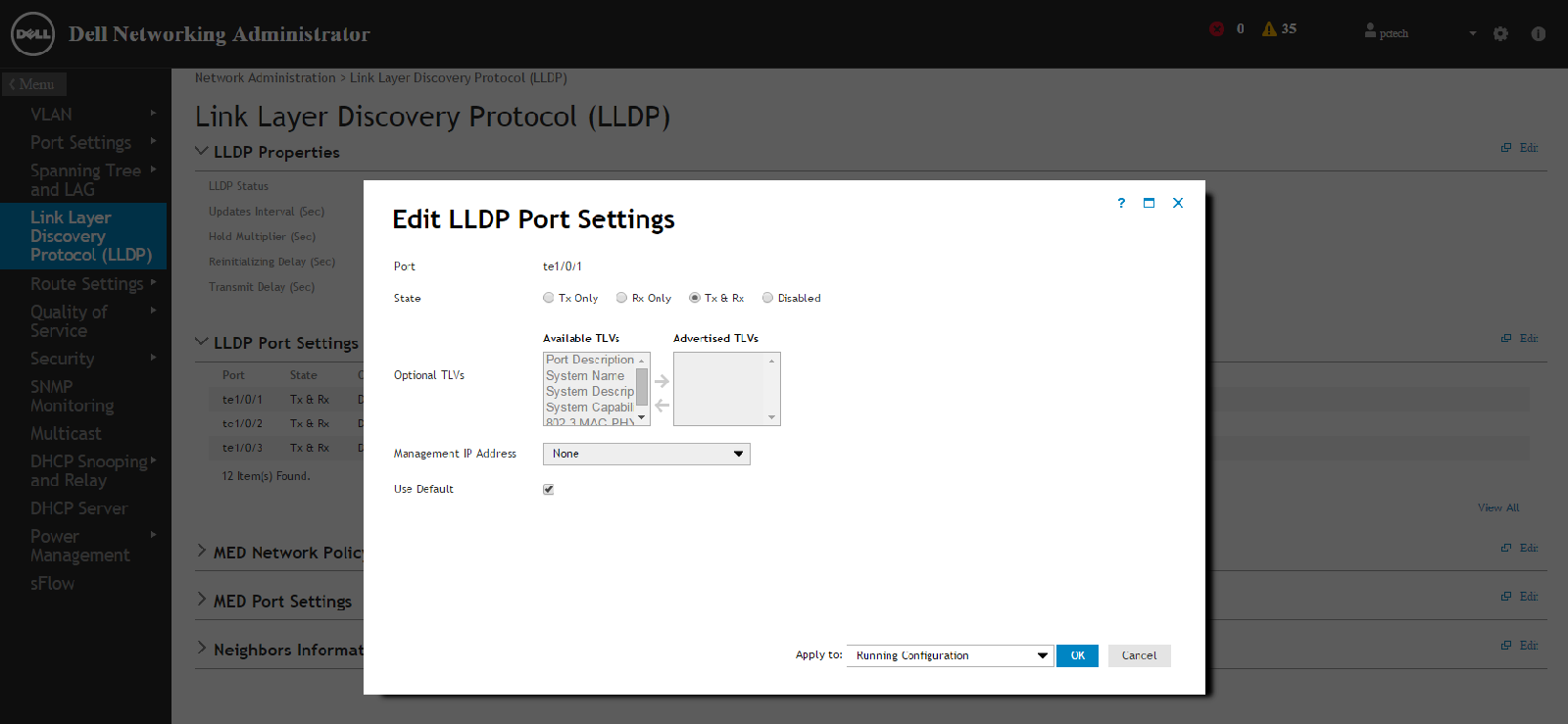
참고: Dell Networking 상담원이 안내하는 경우를 제외하고 고급 LLDP 포트 설정은 기본값으로 둡니다.
2 편집을 클릭하고 구성할 개별 포트의 편집 아이콘을 클릭합니다.
3 상태 필드에서 구성할 LLDP의 전송 유형을 선택합니다. 가능한 옵션은 다음과 같습니다.
3 상태 필드에서 구성할 LLDP의 전송 유형을 선택합니다. 가능한 옵션은 다음과 같습니다.
– Tx만 — LLDP 패킷 전송에 대해서만 LLDP를 활성화합니다.
– Rx만 — LLDP 패킷 수신에 대해서만 LLDP를 활성화합니다.
– Tx 및 Rx — ELLDP 패킷의 송수신에 대해 LLDP를 활성화합니다.
– 비활성화 — 포트에서 LLDP를 비활성화합니다.
4 스위치가 공고하는 선택 사항 TLV를 사용 가능한 TLV 목록에서 선택 사항 TLV 목록으로 이동합니다. TLV는 다음 사항을 공고합니다.
– 포트 설명 — 제조업체, 제품 이름 및 하드웨어/소프트웨어 버전을 포함한 포트 정보입니다.
– 시스템 이름 — 시스템에 할당된 이름(영숫자 형식)입니다. 이 값은 sysName 개체와 같습니다.
– 시스템 설명 — 네트워크 엔터티(영숫자 형식)에 대한 설명입니다. 여기에는 스위치에서 지원되는 하드웨어, 운영 체제 및 네트워킹 소프트웨어의 시스템 이름과 버전이 포함됩니다. 이 값은 sysDescr 개체와 같습니다.
– 시스템 기능 — 스위치의 기본 기능 및 이러한 기능이 스위치에서 활성화되어 있는지 여부입니다. 기능은 2개의 8진수로 표시됩니다. 비트 0~7은 각각 기타, 리피터, 브리지, WLAN AP, 라우터, 전화기, DOCSIS 케이블 장치, 및 스테이션을 의미합니다. 비트 8~15는 예약되어 있습니다.
– 802.3 MAC-PHY — 이중 및 비트 전송률 성능과 전송 장치의 이중 및 비트 전송률 설정입니다. 또한 현재 설정이 자동 협상 또는 수동 구성 중 어떤 것인지 공고합니다.
TLV를 선택하는 다른 방법은 기본값 사용 필드를 선택하는 것이며, 이 경우 필수 TLV만 사용됩니다. 이러한 항목은 섀시 하위 유형(MAC 주소), 포트 하위 유형(포트 번호) 및 TTL(time-to-leave)입니다.
5 인터페이스에서 공고하는 관리 IP 주소를 입력합니다.
기본 관리 IP 주소를 사용하려면 기본값 사용을 선택합니다.
인접 스위치 정보
이 위치에서 LLDP 패킷을 보내는 연결 장치를 볼 수 있습니다. 이 기능은 X 시리즈 스위치의 특정 포트에 물리적으로 연결되어 있는 장치의 문제를 해결할 때 초기 접속 구성에 유용합니다.
인접 정보를 보려면 다음 단계를 수행하십시오.
1 네트워크 관리 > LLDP(Link Layer Discovery Protocol) > 인접 정보를 클릭합니다.
인접 항목이 검색된 장치의 각 포트에 대해 다음 필드가 표시됩니다.
– 포트 — 주변 정보가 표시되는 포트 번호
– 장치 ID — 인접 장치 ID
– 시스템 이름 — 인접 시스템의 이름
– 포트 ID — 인접 포트 ID
– 기능 — 인접 장치 기능
2 이웃 테이블 지우기를 클릭하여 모든 항목을 삭제하거나 제거를 선택하여 특정 포트 항목을 삭제합니다.
항목을 지우거나 제거하고 항목이 다시 생성되는지 보면 올바른 현재 연결인지 알 수 있습니다.
Affected Products
Dell Networking X1000 Series, Dell Networking X4000 SeriesArticle Properties
Article Number: 000121656
Article Type: How To
Last Modified: 05 Jun 2025
Version: 5
Find answers to your questions from other Dell users
Support Services
Check if your device is covered by Support Services.